Jak używać COUNTIF w Arkuszach Google
Arkusze Google Google / / November 12, 2020
Ostatnia aktualizacja

Jeśli chcesz policzyć liczbę elementów w zakresie komórek na podstawie określonych kryteriów, użyj funkcji LICZ.JEŻELI w Arkuszach Google.
Jeśli chcesz policzyć liczbę elementów w zakresie komórek na podstawie określonych kryteriów, użyj funkcji LICZ.JEŻELI w Arkuszach Google.
Możesz policzyć liczbę wystąpień czegokolwiek, używając kryteriów dla liczb lub tekstu w zakresie komórek.
W tym artykule poznasz składnię funkcji LICZ.JEŻELI, a także poznasz kilka przykładów.
Składnia COUNTIF w Arkuszach Google
Najpierw przyjrzyjmy się, jak musisz ustrukturyzować funkcję LICZ.JEŻELI, aby działała poprawnie.
Do użycia są tylko dwa parametry:
COUNTIF (zakres, kryterium)
Te parametry określają zakres do przeszukania i warunki, których chcesz użyć do zliczenia.
- zasięg: Zakres kolumn i wierszy zawierających wszystkie dane, które chcesz przeszukać.
- kryterium: Test, który chcesz zastosować do zakresu, aby znaleźć pasujące warunki.
Kryterium, którego można użyć do danych liczbowych, obejmuje operatory, takie jak =,>,> =, . Możesz także wpisać konkretną liczbę, aby uzyskać dokładne dopasowanie.
Jeśli przeszukiwane dane to tekst, możesz wpisać dokładny tekst, który chcesz znaleźć, lub dołączyć symbole wieloznaczne. Tekstowe symbole wieloznaczne obejmują:
- ? - Poszukajmy słowa, które zawiera dowolny znak, w którym umieściłeś? interpunkcja.
- * - Dopasuj ciągłe znaki przed, po lub między symbolem wieloznacznym.
Teraz, gdy znasz już parametry, przyjrzyjmy się, jak funkcja LICZ.JEŻELI przeszukuje zakres.
Korzystanie z LICZ.JEŻELI na zakresach
Rozważmy scenariusz, w którym masz mały zakres komórek zawierających listę nazwisk uczniów i ich ocen z testu.
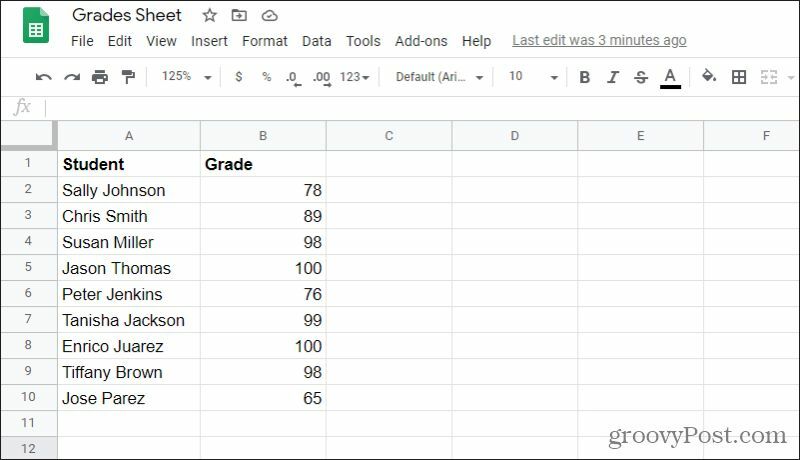
W tym przypadku zakres, którego chcesz użyć w funkcji LICZ.JEŻELI, to A2: B10.
Jeśli chcesz znaleźć wszystkie oceny powyżej 80 lat, funkcja LICZ.JEŻELI będzie wyglądać następująco: = LICZ.JEŻELI (A1: B10; „> 80”)
Jeśli wpiszesz to w jedną z pustych komórek i naciśnij Wchodzić LICZ.JEŻELI wykonuje wyszukiwanie w następujący sposób:
- Przeszukuje kolumnę A i kolumnę B pod kątem pierwszego wiersza
- Jeśli którakolwiek komórka zawiera wartość powyżej 80, suma wzrasta o 1
- Funkcja jest kontynuowana przez pozostałe wiersze, zwiększając wartość za każdym razem, gdy warunek jest spełniony
- Po przeszukaniu wszystkich wierszy sumaryczna suma jest zwracana w komórce, w której wpisano funkcję
Podczas korzystania z tej funkcji należy pamiętać, że jeśli oba wiersze mają liczby, w takim przypadku wynik będzie zawierał liczby w jednej z kolumn. Dlatego ostrożnie stwórz parametr kryterium.
Przykład 1: Limity liczbowe
Powyższy przykład był jedną z metod liczenia elementów w zakresie, gdy dane są liczbowe. Powyższy przykład wykorzystuje operatory porównania. Możesz również wyszukać dokładną liczbę.
Na przykład, jeśli wpiszesz = LICZ.JEŻELI (A1: B10; „100”) i naciśnij Enter, zobaczysz listę z liczbą setek na liście.
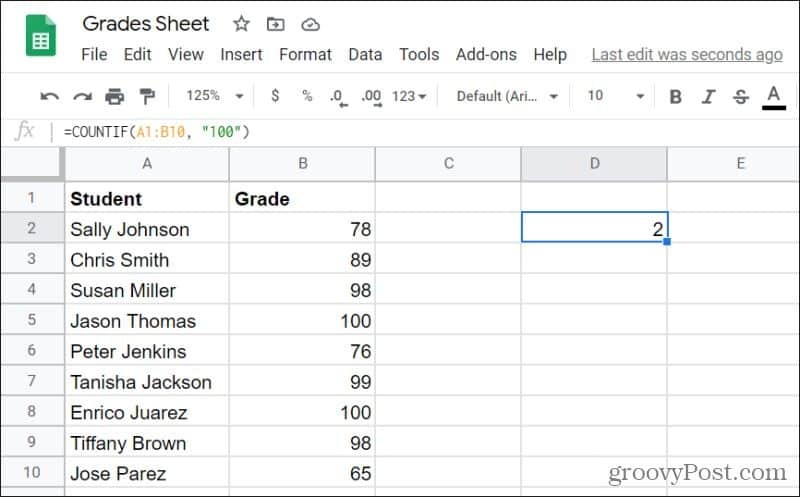
W tym przypadku są dwa.
Możesz też policzyć wszystkie liczby, które nie są równe 100, wpisując = LICZ.JEŻELI (A1: B10; „<> 100”)
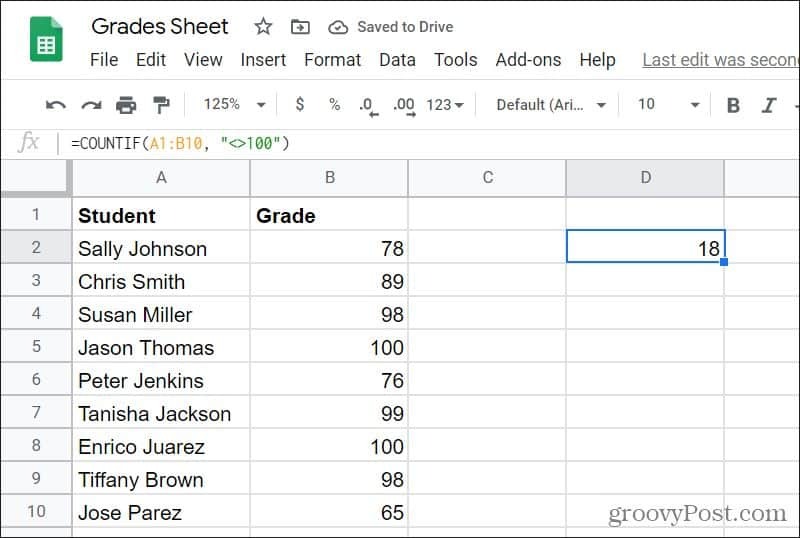
W tym przypadku wynikiem jest 18, ponieważ 18 z liczb to nie 100. Jak widać, używanie funkcji LICZ.JEŻELI z danymi liczbowymi jest łatwe!
Przykład 2: Liczenie określonych rekordów
Jeśli jesteś praca z danymi tekstowymi, to operatory porównania nie będą działać. W takich przypadkach będziesz chciał wpisać dokładny tekst, którego szukasz. LICZ.JEŻELI powie Ci, ile razy dokładnie wystąpił ten tekst. Jest to przydatne, gdy szukasz określonych rekordów na liście danych.
Poniższy przykład to lista szkół i ich krajowych wyników SAT.
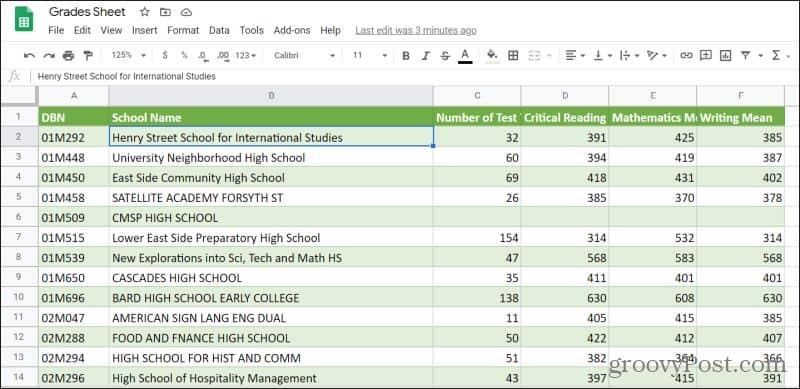
Nie ma sposobu, aby dowiedzieć się, ile razy pojawia się szkoła bez ręcznego przeszukania kolumny Nazwa szkoły.
Zamiast tego możesz użyć funkcji LICZ.JEŻELI, aby wyszukać, ile razy pojawi się określona szkoła.
Aby to zrobić, wpisz: = LICZ.JEŻELI (A1: B10; „tempo szkoły średniej”). Po naciśnięciu Wchodzić, zobaczysz, że wynik to 1.
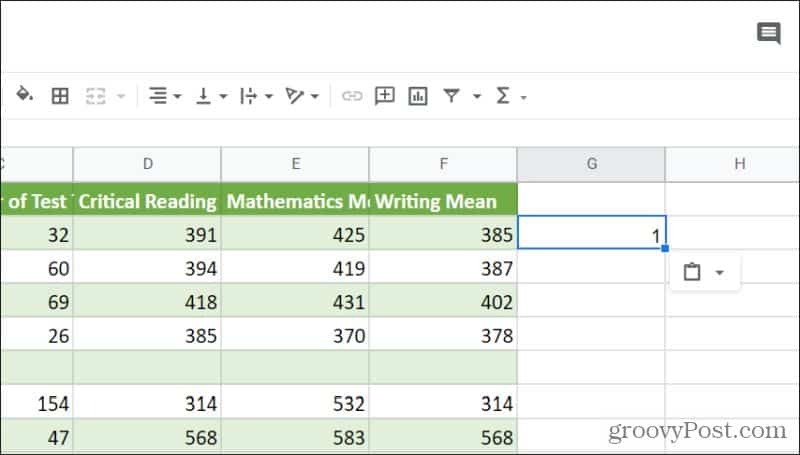
Oznacza to, że „tempo szkoły średniej” pojawia się na liście szkół tylko raz.
Możesz również użyć znaków specjalnych, aby wyszukać częściowe rekordy. Na przykład, jeśli wpiszesz = LICZ.JEŻELI (A1: B10; „* uczelnia *”), zobaczysz liczbę rekordów zawierających słowo „college”.
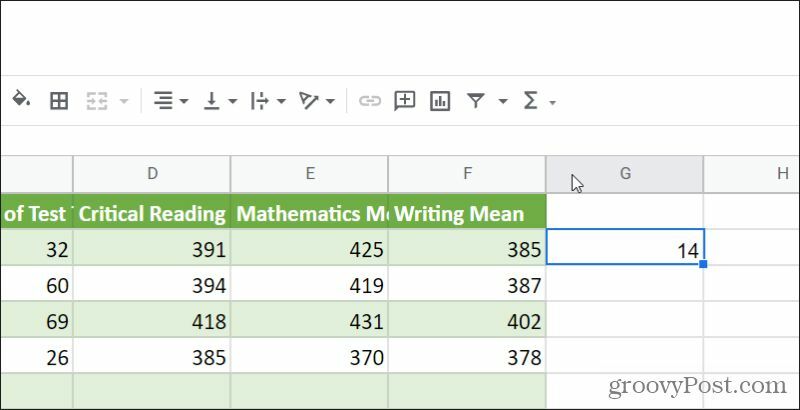
W tym przypadku jest to 14 przypadków, w których nazwa szkoły zawiera słowo „college”.
Alternatywnie możesz użyć „?” znak, aby wyszukać szkoły zawierające słowa „z” lub „jeśli”, wpisując: = LICZ.JEŻELI (A1: B10; „*? F *”).
Uwaga: W wyszukiwanym tekście nie jest rozróżniana wielkość liter, więc możesz użyć wielkich lub małych liter, a mimo to znajdzie właściwe wyniki.
Przykład 3: Odfiltrowywanie pustych
Istnieją dwa sposoby obsługi spacji za pomocą funkcji LICZ.JEŻELI. Możesz liczyć puste komórki lub niepuste komórki.
Pamiętaj, że jeśli przeszukujesz cały zakres, funkcja LICZ.JEŻELI będzie liczyć każdy pusta komórka.
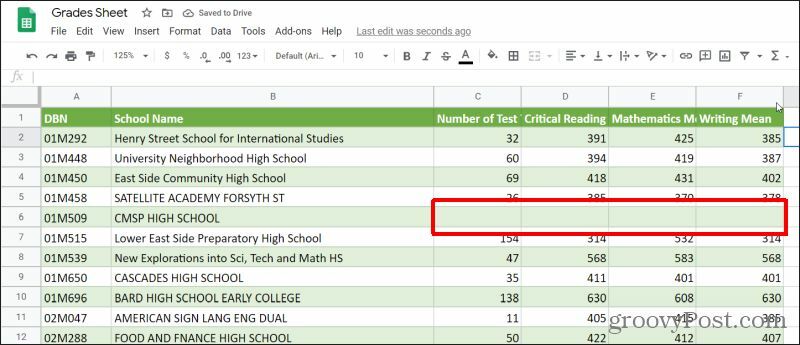
Jeśli jednak interesuje Cię tylko liczba wierszy z pustymi komórkami, zamiast tego ustaw zakres jako jeden wiersz.
Więc w tym przypadku wpiszesz: = LICZ.JEŻELI (C1: C460; „”).
To skupia twoje wyszukiwanie na jednej kolumnie i zwraca wszystkie spacje.
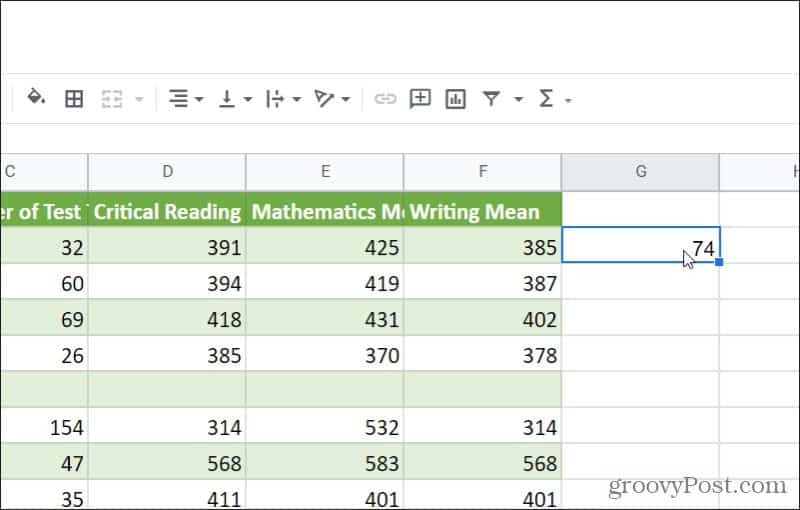
Możesz też wyszukać liczbę wierszy, które nie są puste.
Aby to zrobić, wpisz: = LICZ.JEŻELI (C1: C460; „<>”).
Naciśnij Enter, a zobaczysz liczbę niepustych komórek w kolumnie.
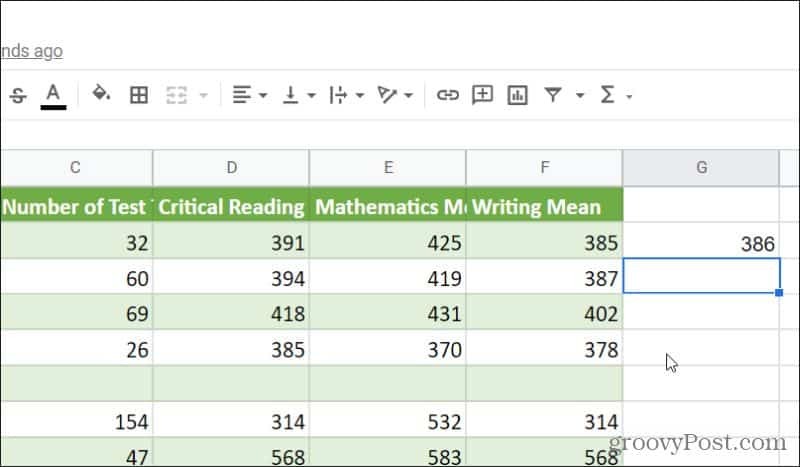
Powyżej znajdują się przykłady wszystkich parametrów, których można użyć z funkcją LICZ.JEŻELI.
Jeśli chcesz dowiedzieć się, jak wyszukiwać zakresy przy użyciu wielu kryteriów, możesz również to sprawdzić używając funkcji LICZ.JEŻELI. Możesz też zrobić podobne rzeczy z funkcje w programie Excel Jeśli wolisz.

